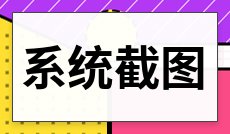部分用户可能习惯在iphone上截屏后保存到相册,然后再发送给好友,后续如果照片不需要了,还要返回相册中进行删除。实际上,iphone可以直接将截屏通过第三方应用发送给好友,不需要回到相册中分享。
例如在iphone11中您可以这样操作:
第一步:按正常操作进行截屏。
iphone11截屏方法有:1.同时按住“电源键”和“音量上键”;2.打开“辅助触控”功能,利用小白点快速截屏(在“设置”-“辅助功能”-“触控”-“辅助触控”中,自定义截屏操作)。
第二步:
点击左下角的截屏缩略图,然后点击右上角的“发送”按钮,就可以通过微信等应用直接发送给好友。
第三步:如果您不希望该截屏保存到相册中,在成功发送图片之后,回到截屏界面,点击右上角的“垃圾桶”图标即可进行删除。
相关阅读:
小编下面就给大家介绍下iphone6的两种截屏方法,希望可以帮助大家。
方法一:快捷键截图
1、iphone6plus支持用按键来快捷截屏,我们只要同时按下“电源 主屏home”键。记住只是同时按下就好,切勿长时音同时按下二键,否则就变成了强制重新手机的动作了。
2、当我们同时按下电源键与主屏home键时,此时屏幕上会闪一下,并会听到照相的声音,说明此时已对当前的屏幕截屏了。
方法二:assistivetouch截图
1.在你的iphone【设置】-【通用】选项。
2.然后我们在手机的“通用”里的【辅助功能】-【assistivetouch】功能。
截屏步骤:
1.现在我们【小点】,选择【设备】菜单,然后是【更多】选项。
2.然后会看到一个【屏幕快照】图标,点击后就能实现屏幕截图的效果。
3.assistivetouch的操作界面和屏幕界面是同时存在的,但截图效果中不会出现截图程序本身的操作画面。
iphone6截屏后的图片在哪?
当大家听到咔嚓一声,系统会提示大家截屏成功,然后返回主界面在照片栏目里即可找到方才截的图。